El Comprobador de compatibilidad encontró uno o varios problemas de compatibilidad relacionados con las fórmulas con versiones anteriores de Microsoft Excel.
A partir de Excel 2007, de forma predeterminada, el Comprobador de compatibilidad comprueba si hay problemas con versiones anteriores de Excel. Si solo está interesado en una versión específica, desactive las casillas de las demás versiones.
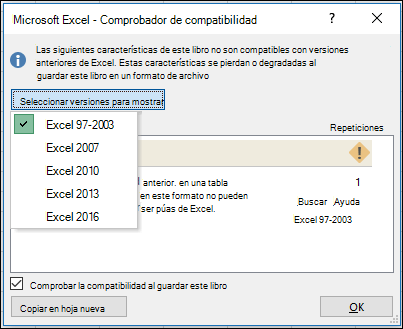
Importante:
-
Si encuentra problemas de la lista de pérdida significativa de funcionalidad, abórdelos antes de guardar el archivo, de modo que se puede evitar la pérdida permanente de datos o un funcionamiento incorrecto.
-
Es posible que los problemas que causan una pérdida menor de fidelidad deban ser resueltos o no antes de guardar el libro. No se perderán datos ni funcionalidad, pero es probable que el libro no tenga el mismo aspecto al abrirlo con una versión anterior de Excel o no funcione exactamente de la misma forma.
Sugerencia: Si experimenta muchos los problemas que debe investigar, seleccione Copiar en Hoja nueva. Use la nueva hoja de informe de compatibilidad para trabajar con cada problema.
En este artículo
Problemas que provocan pérdidas de funcionalidad importantes
|
Problema |
Solución |
|---|---|
|
Algunas hojas de cálculo contienen más fórmulas de matriz que hacen referencia a otras hojas de cálculo de las admitidas en el formato de archivo seleccionado. Algunas de estas fórmulas de matriz no se guardarán y se convertirán en #VALUE. #¡VALOR! |
Qué significa En Excel 2007 y versiones posteriores, las matrices de libro que hacen referencia a otras hojas de cálculo solo están limitadas por la memoria disponible, pero en versiones anteriores de Excel, las hojas de cálculo solo pueden contener un máximo de 65.472 matrices de libro que hagan referencia a otras hojas de cálculo. Las matrices de libros que superen el límite máximo se convertirán y mostrarán #VALUE. #¡VALOR! Qué hacer En el Comprobador de compatibilidad, haga clic en Buscar para localizar las celdas que contienen fórmulas de matriz que hacen referencia a otra hoja de cálculo y luego realice los cambios necesarios para evitar #VALUE. #¡VALOR! |
|
Algunas fórmulas contienen matrices con más elementos de los que admite el formato de archivo seleccionado. Las matrices con más de 256 columnas o 65.536 filas no se guardarán y pueden producir resultados diferentes. |
Qué significa En Excel 2010 y versiones posteriores, puede usar fórmulas de matriz que contengan elementos para más de 256 columnas y 65.536 filas. En Excel 2007, esto supera el límite de elementos de matriz y puede devolver resultados diferentes. Qué hacer En el Comprobador de compatibilidad, haga clic en Buscar para localizar las celdas que contienen fórmulas de matriz que tienen más elementos de los que se admiten en versiones anteriores de Excel y luego realice los cambios necesarios. |
|
Algunas fórmulas contienen más valores, referencias o nombres de los permitidos en el formato de archivo seleccionado. Estas fórmulas no se guardarán y se convertirán en #VALUE. #¡VALOR! |
Qué significa En Excel 2007 y versiones posteriores, la longitud máxima del contenido de la fórmula es de 8.192 caracteres y la longitud interna máxima de una fórmula es de 16.384 bytes. En Excel 97-2003, la longitud máxima del contenido de una fórmula es de 1.024 caracteres, y la longitud interna máxima de una fórmula es de 1.800 bytes. Cuando la combinación de argumentos de la fórmula (incluidos valores, referencias y/o nombres) supere los límites máximos de Excel 97-2003, las fórmulas darán como resultado errores #¡VALOR! al guardar el libro en el formato de archivo de una versión anterior de Excel. Qué hacer En el Comprobador de compatibilidad, haga clic en Buscar para localizar las celdas que contienen fórmulas que superen los límites máximos de longitud de las fórmulas de Excel 97-2003 y luego realice los cambios necesarios para evitar #VALUE. #¡VALOR! |
|
Algunas fórmulas tienen más niveles de anidamiento de los permitidos en el formato de archivo seleccionado. Las fórmulas con más de siete niveles de anidamiento no se guardarán y se convertirán en #VALUE. #¡VALOR! |
Qué significa En Excel 2007 y versiones posteriores, una fórmula puede contener un máximo de 64 niveles de anidamiento, pero en versiones posteriores de Excel el número máximo de niveles de anidamiento es de solo 7. Qué hacer En el Comprobador de compatibilidad, haga clic en Buscar para localizar las celdas que contienen fórmulas con más de 7 niveles de anidamiento y luego realice los cambios necesarios para evitar #VALUE. #¡VALOR! |
|
Algunas fórmulas contienen funciones que tienen más argumentos de los permitidos en el formato de archivo seleccionado. Las fórmulas que tienen más de 30 argumentos por función no se guardarán y se convertirán en #VALUE. #¡VALOR! |
Qué significa En Excel 2007 y versiones posteriores, una fórmula puede contener un máximo de 255 argumentos, pero en versiones anteriores de Excel el límite máximo de argumentos en una fórmula es de solo 30. Qué hacer En el Comprobador de compatibilidad, haga clic en Buscar para localizar las celdas que contienen fórmulas con más de 30 argumentos y luego realice los cambios necesarios para evitar #VALUE. #¡VALOR! |
|
Algunas fórmulas usan más operandos de los permitidos en el formato de archivo seleccionado. Estas fórmulas no se guardarán y se convertirán en #VALUE. #¡VALOR! |
Qué significa En Excel 2007 y versiones posteriores, el número máximo de operandos que se puede usar en las fórmulas es 1.024, pero en Excel 97-2003, el límite máximo de operandos en las fórmulas es de solo 40. Qué hacer En el Comprobador de compatibilidad, haga clic en Buscar para localizar las celdas que contienen fórmulas con más de 40 operandos y luego realice los cambios necesarios para evitar #VALUE. #¡VALOR! |
|
Algunas fórmulas contienen funciones con más argumentos de los permitidos en el formato de archivo seleccionado. Las fórmulas con más de 29 argumentos para una función no se guardarán y se convertirán en #VALUE. #¡VALOR! |
Qué significa En Excel 2007 y versiones posteriores, una función de User-Defined (UDF) que se crea mediante Visual Basic para Aplicaciones (VBA) puede contener un máximo de 60 argumentos, pero en Excel 97-2003, vba limita el número de argumentos en UDF a solo 29. Qué hacer En el Comprobador de compatibilidad, haga clic en Buscar para localizar las celdas que contienen funciones que usan más de 29 argumentos y luego realice los cambios necesarios para evitar #VALUE. #¡VALOR! Es posible que tenga que usar código de VBA para cambiar las funciones definidas por el usuario. |
|
Este libro contiene una o varias funciones que no están disponibles en versiones anteriores de Excel. Al volver a calcularlas en versiones anteriores, estas funciones devolverán un error #¿NOMBRE? en lugar de devolver los resultados actuales. |
Qué significa Excel 2007 y versiones posteriores proporcionan funciones nuevas y funciones con nombres nuevos. Como estas funciones no están disponibles en Excel 97-2003, ¿devolverán un #NAME? en lugar de los resultados esperados. En algunos casos, se agregará el prefijo _xlfn a la fórmula, por ejemplo, =_xlfn.IFERROR (1,2). Qué hacer En el Comprobador de compatibilidad, haga clic en Buscar para localizar las celdas que contienen funciones que no están disponibles en versiones anteriores de Excel y luego realice los cambios necesarios para evitar #NAME? #¡VALOR! Las funciones de compatibilidad están disponibles para todas las funciones que tienen nombres nuevos. Para evitar errores, puede elegir esas funciones. Las funciones nuevas pueden ser reemplazadas con funciones correspondientes que estén disponibles en versiones anteriores de Excel. También puede quitar las fórmulas que usan nuevas funciones reemplazándolas con los resultados de la fórmula. |
|
Algunas fórmulas contienen referencias a tablas que no son compatibles con el formato de archivo seleccionado. Estas referencias se convertirán en referencias a celdas. |
Qué significa En Excel 2007 y versiones posteriores, puede usar las referencias estructuradas para que sea mucho más fácil y más intuitivo trabajar con datos de tabla cuando use fórmulas que hagan referencia a una tabla, ya sea a partes de una tabla o a toda la tabla. Esta característica no es compatible con Excel 97-2003 y las referencias estructuradas se convertirán en referencias de celdas. Qué hacer En el Comprobador de compatibilidad, haga clic en Buscar para localizar las celdas que contienen fórmulas con referencias estructuradas a tablas, con objeto de que pueda convertirlas en las referencias a celdas que desea usar. |
|
Algunas fórmulas contienen referencias a tablas en otros libros que no están abiertos actualmente en esta instancia de Excel. Estas referencias se convertirán a #REF al guardar en formato de Excel 97-2003 porque no se pueden convertir en referencias de hoja. |
Qué significa En Excel 2007 y versiones posteriores, puede usar las referencias estructuradas para que sea mucho más fácil y más intuitivo trabajar con datos de tabla cuando use fórmulas que hagan referencia a una tabla, ya sea a partes de una tabla o a toda la tabla. Esta característica no es compatible con Excel 97-2003 y las referencias estructuradas se convertirán en referencias de celdas. Sin embargo, si las referencias estructuradas señalan a tablas de otros libros que no están abiertos, se convertirán y se mostrarán como errores #REF. Qué hacer En el Comprobador de compatibilidad, haga clic en Buscar para localizar las celdas que contienen fórmulas con referencias estructuradas a tablas de otros libros, con objeto de que pueda cambiarlas para evitar los errores #¡REF! |
|
Una o más celdas de este libro contienen reglas de validación de datos que hacen referencia a más de 8.192 áreas discontinuas de celdas. Estas reglas de validación de datos no se guardarán. |
Qué significa En Excel 2010 y versiones posteriores, las reglas de validación de datos pueden hacer referencia a más de 8.192 áreas discontinuas de celdas. En Excel 97-2007, este tipo de regla de validación de datos no es compatible y no estará disponible. Qué hacer En el Comprobador de compatibilidad, haga clic en Buscar para localizar las celdas que contienen reglas de validación de datos que hacen referencia a más de 8.192 áreas discontinuas de celdas y luego realice los cambios necesarios. |
|
Una o más celdas de este libro contienen reglas de validación de datos que hacen referencia a valores que se encuentran en otras hojas de cálculo. Estas reglas de validación de datos no son compatibles con versiones anteriores de Excel. |
Qué significa En Excel 2010 y versiones posteriores, puede usar reglas de validación de datos que hagan referencia a valores de otras hojas de cálculo. En Excel 97-2007, este tipo de validación de datos no es compatible y no se puede mostrar en la hoja de cálculo. Sin embargo, todas las reglas de validación de datos siguen estando disponibles en el libro y se aplican cuando este se vuelve a abrir en Excel 2010 y versiones posteriores, a menos que se hayan editado en Excel 97-2007. Qué hacer En el Comprobador de compatibilidad, haga clic en Buscar para localizar las celdas que contienen las reglas de validación de datos que hacen referencia a valores de otras hojas de cálculo y luego realice los cambios necesarios en la pestaña Configuración del cuadro de diálogo Validación de datos (pestaña Datos, grupo Herramientas de datos). |
|
Este libro contiene un rango de consolidación de datos con referencias a celdas fuera de los límites de fila y columna del formato de archivo seleccionado. Las referencias de fórmulas a datos en esta área se ajustarán y podrían no mostrarse correctamente en una versión anterior de Excel. |
Qué significa En Excel 2007 y versiones posteriores, los rangos de consolidación de datos pueden contener fórmulas que hacen referencia a datos fuera del límite de fila y columna del formato de archivo seleccionado. En Excel 97-2003, el tamaño de la hoja de cálculo es de solo 256 columnas por 65.536 filas. Las referencias de fórmula a datos fuera de este límite de fila y columna se ajustan y es posible que no se puedan ver correctamente. Qué hacer En el Comprobador de compatibilidad, haga clic en Buscar para localizar los rangos de consolidación de datos que contienen referencias de fórmula a datos fuera del límite de fila y columna de Excel 97-2003 y luego realice los cambios necesarios. |
|
Este libro contiene descripciones personalizadas de funciones definidas por el usuario de VBA. Se quitarán todas las descripciones personalizadas. |
Qué significa En Excel 2010 y versiones posteriores, puede usar Visual Basic para Aplicaciones (VBA) para crear funciones de User-Defined (UDF) con descripciones personalizadas. Las descripciones personalizadas no son compatibles con Excel 97-2007 y se quitarán. Qué hacer No es necesario hacer nada porque se quitarán todas las descripciones personalizadas. |
Problemas que producen una pérdida menor de fidelidad
|
Problema |
Solución |
|---|---|
|
Algunas fórmulas de matriz de este libro hacen referencia a una columna entera. Puede que, en versiones anteriores de Excel, se conviertan estas fórmulas en errores #¡NUM! cuando se actualicen. |
Qué significa Las fórmulas de matriz que hacen referencia a una columna completa en Excel 2007 y versiones posteriores se convertirán y mostrarán como #NUM. cuando se vuelvan a calcular en Excel 97-2003. Qué hacer En el Comprobador de compatibilidad, haga clic en Buscar para localizar las fórmulas de matriz que hacen referencia a una columna completa y poder realizar los cambios necesarios para evitar los errores #¡NUM!. |
|
Uno o varios nombres definidos de este libro contienen fórmulas que utilizan más de los 255 caracteres permitidos en el formato de archivo seleccionado. Estas fórmulas se guardarán, pero se truncarán si se modifican en versiones anteriores de Excel. |
Qué significa Cuando los rangos con nombre en las fórmulas exceden el límite de 255 caracteres admitido en Excel 97-2003, la fórmula funcionará de manera correcta pero se truncará en el cuadro de diálogo Nombre y no podrá ser editada. Qué hacer En el Comprobador de compatibilidad, haga clic en Buscar para localizar las celdas que contienen rangos con nombre en las fórmulas y luego realice los cambios necesarios para que los usuarios puedan editar las fórmulas en Excel 97-2003. |
|
Algunas fórmulas de este libro están vinculadas con otros libros que están cerrados. Cuando estas fórmulas se vuelvan a calcular en versiones anteriores de Excel sin abrir los libros vinculados, no se podrán devolver los caracteres que estén más allá del límite de 255 caracteres. |
Qué significa Si las fórmulas de un libro están vinculadas con otros libros que están cerrados, cuando se vuelvan a calcular en Excel 97-2003 solo podrán mostrar un máximo de 255 caracteres. Puede que los resultados de la fórmula se trunquen. Qué hacer Busque las celdas que contienen fórmulas vinculadas con otros libros que están cerrados de manera que pueda comprobar los vínculos y realizar los cambios necesarios para evitar que se trunquen los resultados de las fórmulas en Excel 97-2003. |
|
La fórmula de validación de datos tiene más de 255 caracteres. |
Qué significa Cuando las fórmulas de validación de datos superen el límite de 255 caracteres admitido en Excel 97-2003, la fórmula funcionará de manera correcta, pero se truncará en el cuadro de diálogo y no se podrá editar. Qué hacer En el Comprobador de compatibilidad, haga clic en Buscar para localizar las celdas que contienen las fórmulas de validación de datos y luego utilice menos caracteres en dichas fórmulas para que los usuarios puedan editarlas en Excel 97-2003. |







